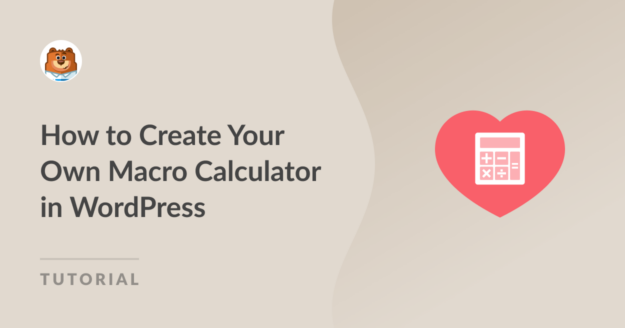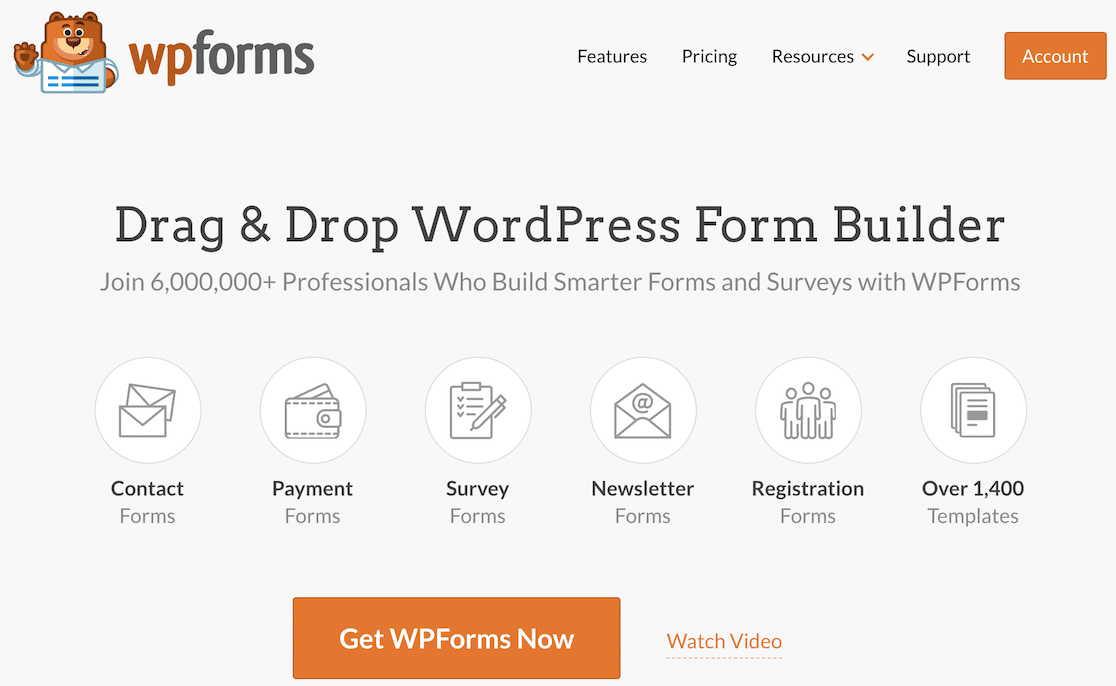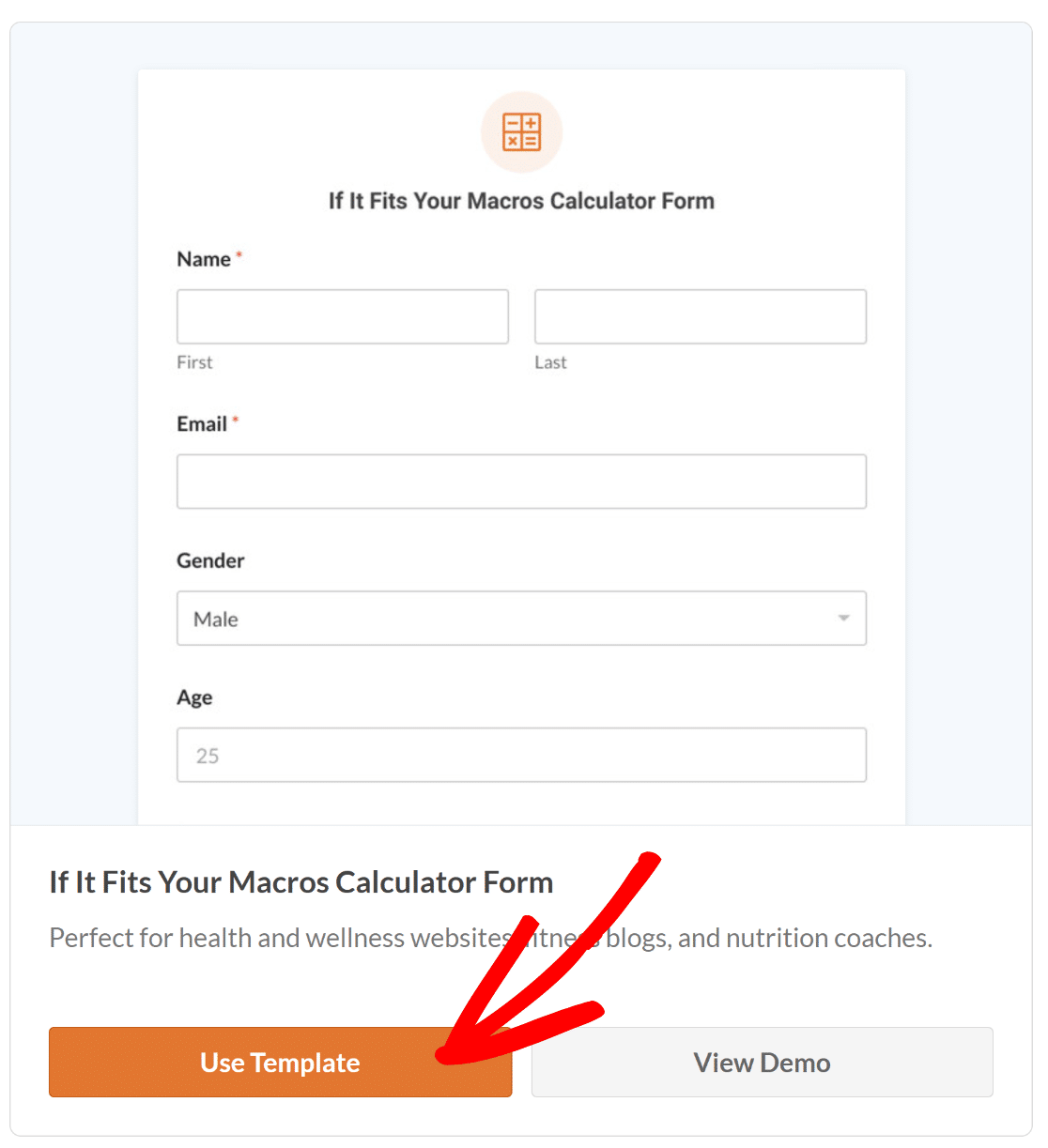AI Zusammenfassung
Suchen Sie nach einer unkomplizierten Möglichkeit, Ihren eigenen Makro-Rechner für eine Website für Gesundheits- und Fitnessunternehmen zu erstellen?
Es wird Sie freuen zu hören, dass WPForms Ihnen helfen kann, Berechnungsformulare zu erstellen, die automatisch tägliche Kalorienziele für verschiedene Fitnessziele schätzen.
Erstellen Sie jetzt Ihren Makronährstoff-Rechner
Wenn Sie also versuchen, Ihren Website-Besuchern einen schnellen Ansatz zur Einschätzung ihrer IIFYM (If It Fits Your Macros) zu bieten, befolgen Sie die Schritte in diesem Leitfaden!
In diesem Artikel
Wie man einen Makronährstoffrechner in WordPress erstellt
Die Erstellung eines Makronährstoff-Rechners für Ihre Gesundheits- und Fitness-Website kann viel Traffic bringen, da er den Besuchern helfen kann, einen Ernährungsplan zu erstellen, der ihren Bedürfnissen am besten entspricht.
Unabhängig davon, ob es darum geht, Gewicht zu verlieren, zuzunehmen oder das aktuelle Gewicht zu halten, ist es äußerst hilfreich zu wissen, wie viele Gramm Fette, Proteine und Kohlenhydrate den Großteil der Kalorien ausmachen.
Zum Glück für Sie, ist das Hinzufügen Ihrer eigenen Makro-Rechner in WordPress unglaublich einfach mit WPForms. Folgen Sie den Schritten unten, um loszulegen!
Schritt 1: Holen Sie sich die WPForms Pro Lizenz
WPForms ist das beste Formularerstellungs-Plugin für WordPress, mit dem Sie alle Arten von Berechnungsformularen erstellen können. Es kommt mit mehr als 2.000 WordPress-Formularvorlagen für jede Branche, einschließlich Gesundheits- und Fitness-Websites.
Wenn Sie ein Makro-Rechner, indem Sie die Schritte in diesem Handbuch zu erstellen, benötigen Sie die WPForms Pro-Lizenz, die auch andere Premium-Funktionen wie bedingte Logik, Form Berichte, erweiterte Integrationen, und vieles mehr bietet.
Sobald Sie die Pro-Lizenz erworben haben, installieren und aktivieren Sie einfach das WPForms-Plugin auf Ihrer Website. Weitere Details finden Sie in dieser Schritt-für-Schritt-Anleitung, die Ihnen zeigt, wie Sie ein Plugin in WordPress installieren.
Schritt 2: Aktivieren Sie das Berechnungs-Addon
Der nächste Schritt ist die Installation des Addons Berechnungen, mit dem Sie anpassbare Formeln für Zählmakros erstellen können, z. B:
- Proteine
- Kohlenhydrate
- Fette
- Tägliche Kalorienzufuhr
Um mit der Installation des Addons zu beginnen, gehen Sie zu Ihrem WordPress-Dashboard und navigieren Sie in der Seitenleiste zu WPForms " Addons.

Geben Sie hier "Berechnungen" in das Feld Addons suchen ein. Klicken Sie dann auf die Schaltfläche Addon installieren, gefolgt von der Schaltfläche Aktivieren.
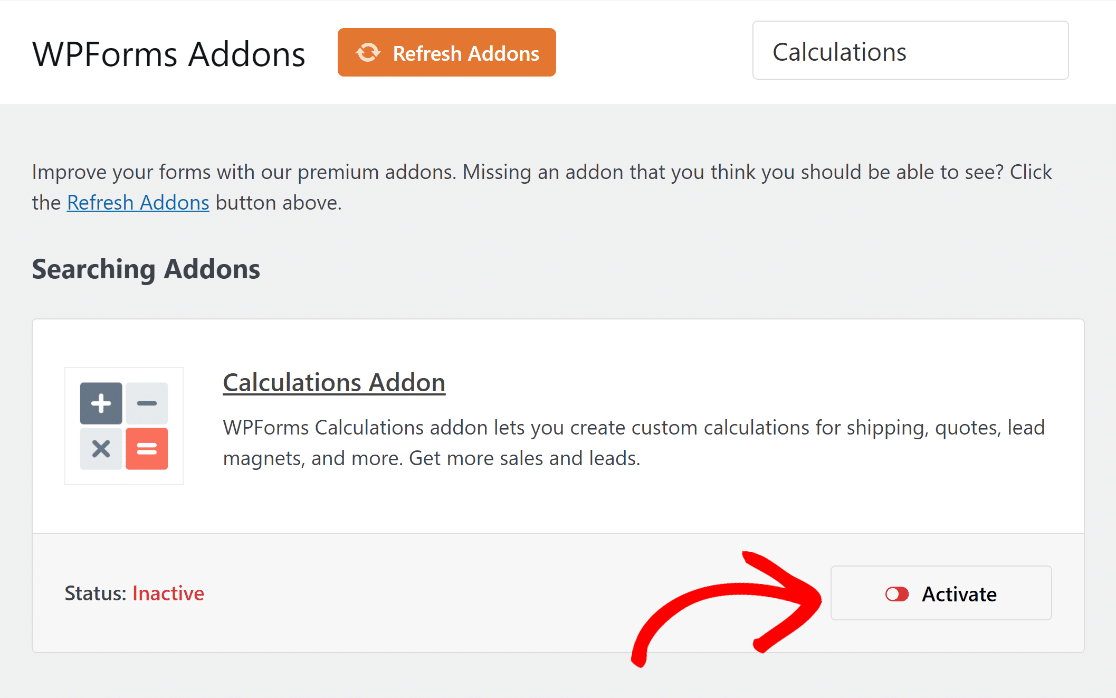
Gut gemacht! Wir zeigen Ihnen nun, wie Sie Ihren Makrorechner von Grund auf mit den erforderlichen Formeln erstellen.
Schritt 3: Erstellen Sie Ihren Makro-Rechner
Jetzt ist es an der Zeit, Ihren Makronährstoff-Rechner zu erstellen. Gehen Sie in Ihrem WordPress-Dashboard zu WPForms und klicken Sie auf Add New.

Auf der nächsten Seite werden Sie aufgefordert, Ihrem Formular einen Namen zu geben. Geben Sie in das Feld Name Your Form einen Namen ein, der gut klingt.
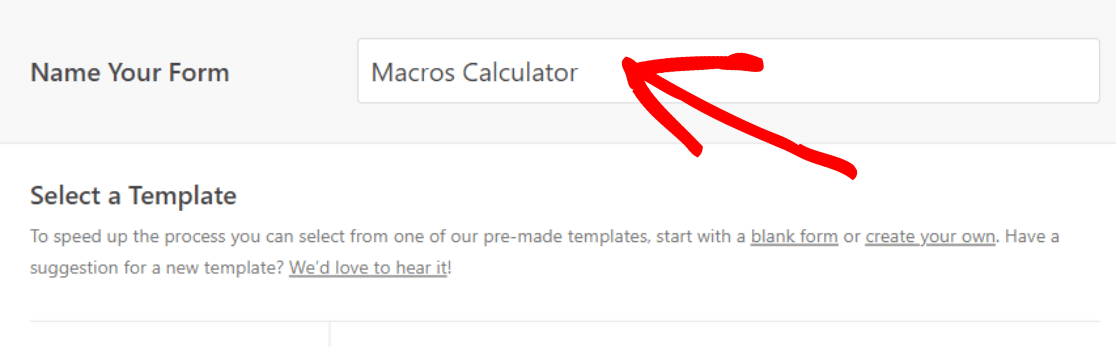
Gute Arbeit! Scrollen Sie nun ein wenig nach unten und wählen Sie Rechner " Fitness , um eine Liste geeigneter, professionell gestalteter Rechnervorlagen anzuzeigen.
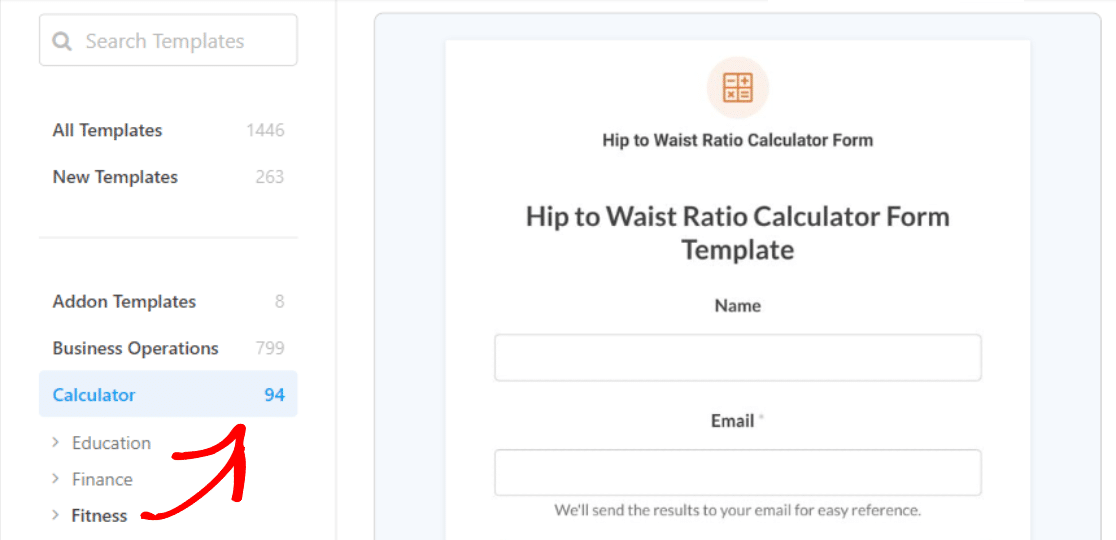
Hier finden Sie mehrere gesundheits- und fitnessbezogene Rechner, darunter die für unseren Anwendungsfall relevante "If It Fits Your Macros Calculator Template".
Fahren Sie einfach mit der Maus über die Vorlage und klicken Sie auf die Schaltfläche Vorlage verwenden, um das Formular an Ihre Bedürfnisse anzupassen.
Sobald Sie Ihre Vorlage ausgewählt haben, werden Sie zum Bildschirm für die Formularerstellung weitergeleitet. Hier sehen Sie die derzeit verfügbaren Felder auf der linken Seite des Bildschirms.

Auf der rechten Seite sehen Sie eine Vorschau Ihres Formulars, das Sie anpassen können. Da wir eine Vorlage verwenden, werden die Felder automatisch hinzugefügt.
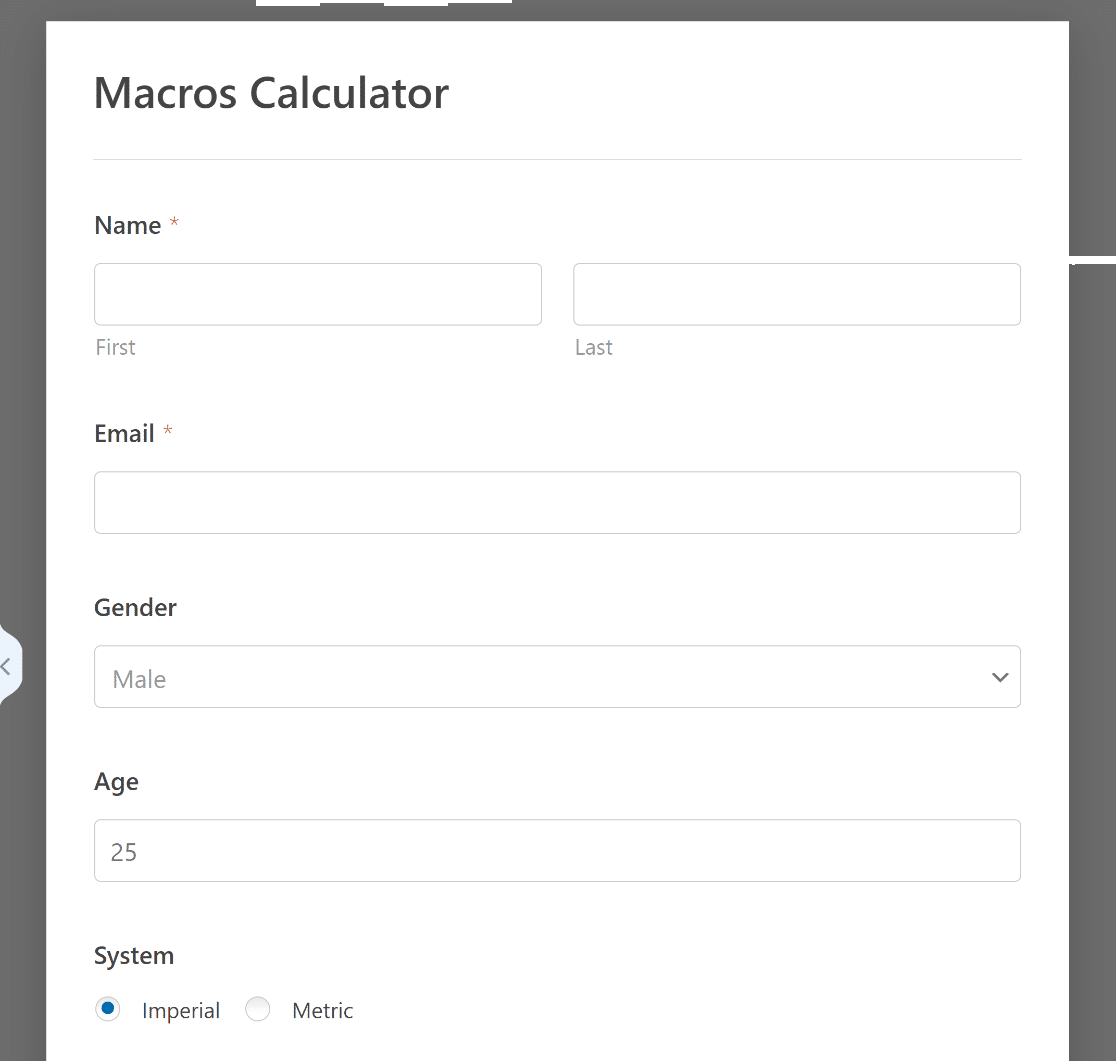
Sie haben es fast geschafft! Mit der Vorlage sollten Sie gut zurechtkommen, aber sehen wir uns auch an, wie Sie Ihren Makrorechner weiter anpassen können.
Schritt 4: Anpassen des Makro-Rechnerformulars
Die meiste Arbeit wird bereits für Sie erledigt, sobald die Formularvorlage geladen ist. Sie werden feststellen, dass die folgenden Felder bereits im Formular enthalten sind:
- Name für Aufzeichnungszwecke.
- E-Mail zum Versenden von ernährungsbezogenen Informationen.
- Geschlecht für Berechnungen zum physiologischen Bedarf.
- Alter zur Bestimmung der Stoffwechselraten, die die tägliche Kalorienaufnahme beeinflussen.
- System (imperial/metrisch) , um sich für das bevorzugte Messsystem zu entscheiden.
- Höhe, die in Fuß und Zoll oder Zentimetern eingegeben werden kann.
- Gewicht , das in Pfund oder Kilogramm eingegeben werden kann.
- Aktivitätsniveau mit Auswahlmöglichkeiten wie sitzend, leicht, mäßig, sehr aktiv.
- BMR-Formel zur Berechnung der Kalorienzufuhr (2 Optionen).
- Ziel mit Auswahlmöglichkeiten wie Abnehmen, Gewicht beibehalten oder Zunehmen.
- Kalorien pro Tag , die auf der Grundlage der vom Benutzer vorgenommenen Auswahl automatisch berechnet werden.
- Kohlenhydrate zur Ermittlung des täglichen Kohlenhydratbedarfs.
- Proteine zur Schätzung des Proteinbedarfs für eine ausgewogene Ernährung.
- Fette , um die benötigten Fette zu verstehen und das Makroprofil zu vervollständigen.
Alle Felder sind mit präzisen Formeln ausgestattet, die helfen, den täglichen Kalorienbedarf mit zwei verschiedenen BMR-Methoden zu berechnen:
- Mifflin-St. Jeor - Schätzt den täglichen Kalorienbedarf einer Person unter Berücksichtigung von Gewicht, Größe, Alter und Geschlecht und passt ihn auf der Grundlage des täglichen Gesamtenergieverbrauchs (TDEE) an.
- Harris-Benedict Revised - Ähnlich wie der Mifflin-St. Jeor folgt auch dieser BMR demselben Prinzip zur Berechnung des Makroverhältnisses. Die Wahl zwischen beiden hängt von persönlichen oder beruflichen Präferenzen ab.
Sie können die Vorlage auf andere Weise an die Bedürfnisse Ihres Unternehmens anpassen, wenn Sie sie kreativ nutzen möchten.
Sie können z. B. die Formeln ändern oder die Schaltfläche "Absenden" abschaffen. Im Folgenden finden Sie die Schritte, die Sie für diese Änderungen durchführen müssen.
Ändern Sie die Formeln
Von grundlegenden arithmetischen Operationen bis hin zu komplexeren Formeln kann das Calculations Addon verwendet werden, um einige erstaunliche Taschenrechner zu erstellen.
Da wir eine Vorlage verwenden, werden alle Berechnungen automatisch hinzugefügt, aber Sie können sie ändern oder mit Hilfe dieses Spickzettels Ihre eigenen Berechnungen hinzufügen!
Sie müssen eines der unterstützten Felder, die damit funktionieren, in Ihr Formular einfügen. Wir haben die Felder, die funktionieren, unten markiert:
- Einzeiliger Text
- Absatz Text
- Nummer
- Versteckt
- Einzelner Artikel
Um die Berechnung zu ändern, klicken Sie auf ein beliebiges unterstütztes Feld und navigieren Sie zur Registerkarte Feldoptionen im Formularersteller.
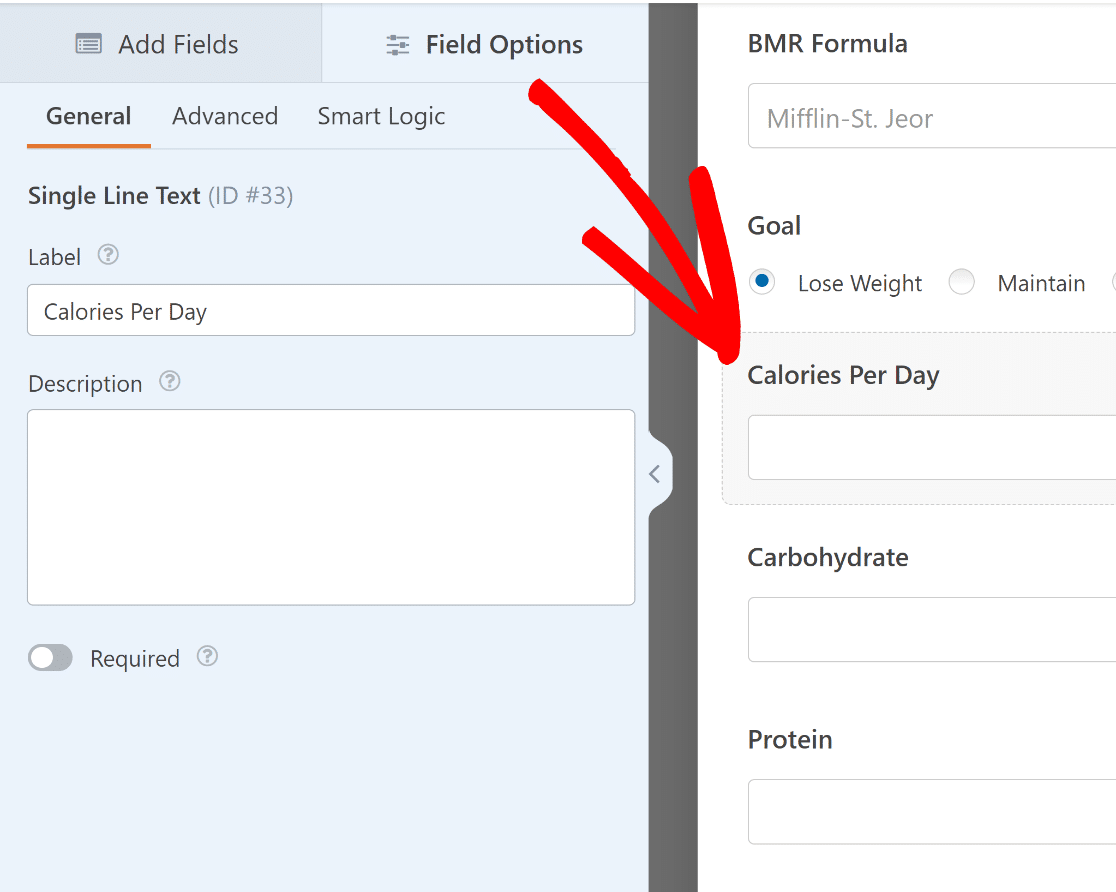
Jetzt müssen Sie nur noch auf die Registerkarte Erweitert klicken und im Formeleditor alle Berechnungen nach Belieben ändern.
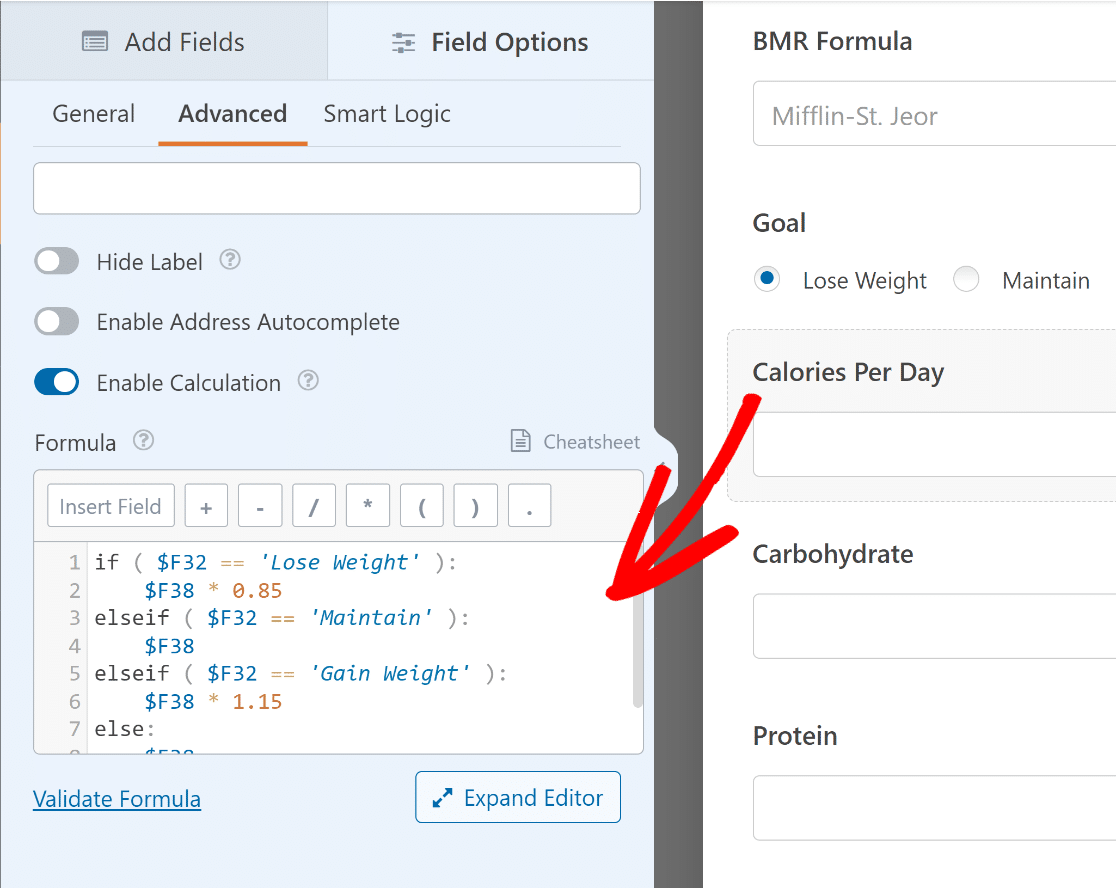
Wenn Sie sicherstellen möchten, dass die Syntax und die Formeln korrekt sind, klicken Sie auf den Link Formel validieren. Wenn alles in Ordnung ist, sollte ein grünes Häkchen angezeigt werden.
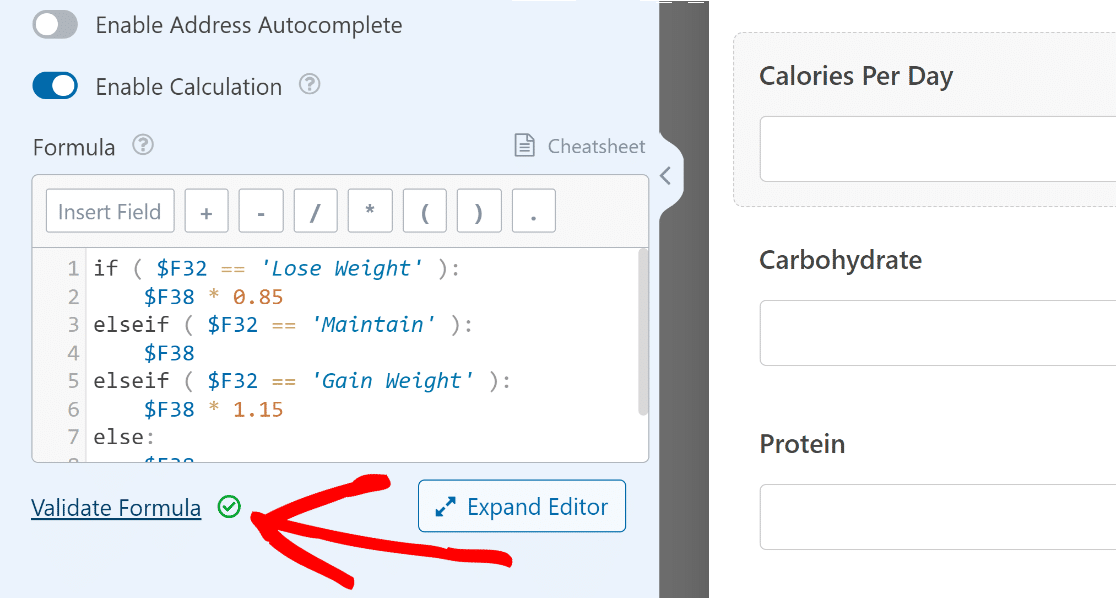
Schaltfläche "Senden" entfernen
Sie können den Nutzern auch helfen, ihre Makronährstoffaufnahme mit einem eigenständigen Rechner zu berechnen, der keine Formularübermittlung benötigt.
Navigieren Sie in Ihrem WordPress-Dashboard einfach zu WPForms " Tools. Klicken Sie dann auf die Registerkarte Code Snippets.

Geben Sie nun den Namen des gewünschten Snippets (Schaltfläche "Senden" ausblenden) in das Feld Snippets suchen ein und klicken Sie auf die Schaltfläche Snippet installieren.
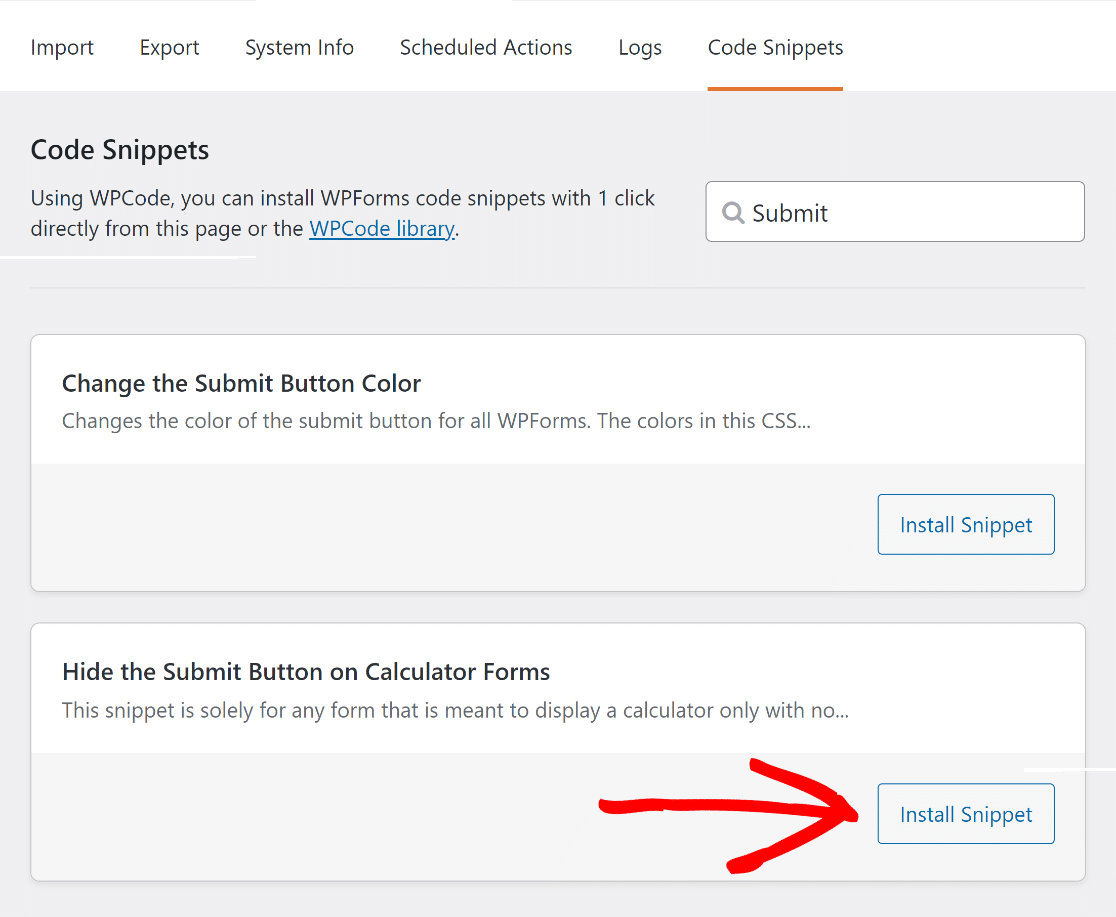
Danach fügen Sie einfach die wpf-calc-form CSS in die Formularerstellungsfunktion CSS-Klasse für die Schaltfläche "Senden um den Code zum Laufen zu bringen.
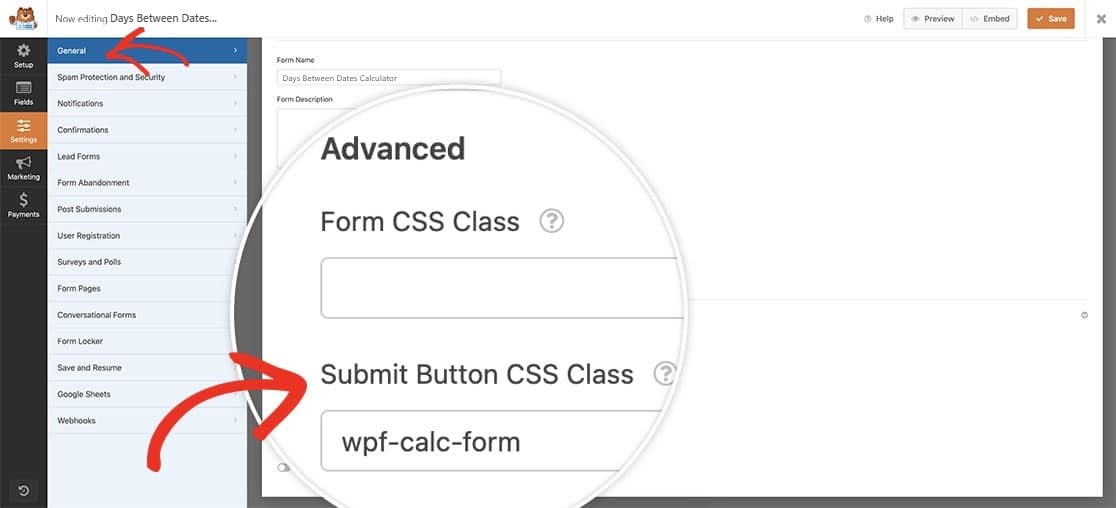
Und das war's! Sie können den Makrorechner nun auf Ihrer Website veröffentlichen, was Ihnen zu mehr Traffic und Engagement verhelfen wird.
Schritt 5: Veröffentlichen Sie Ihren Makronährstoff-Rechner
Sobald Sie Ihren Makrorechner so angepasst haben, dass er alle gewünschten Funktionen enthält, vergessen Sie nicht, auf die Schaltfläche Speichern zu klicken.

Klicken Sie anschließend auf die Schaltfläche Einbetten. Sie können nun wählen, ob Sie Ihr Formular auf einer bestehenden Seite veröffentlichen oder eine neue Seite erstellen möchten.

Bei Bedarf können Sie auch den Block-Editor verwenden , um Ihr Formular weiter zu gestalten, bevor Sie es auf Ihrer WordPress-Website veröffentlichen.
Wenn alles in Ordnung ist, klicken Sie einfach auf die Schaltfläche Veröffentlichen in der oberen rechten Ecke der Seite!
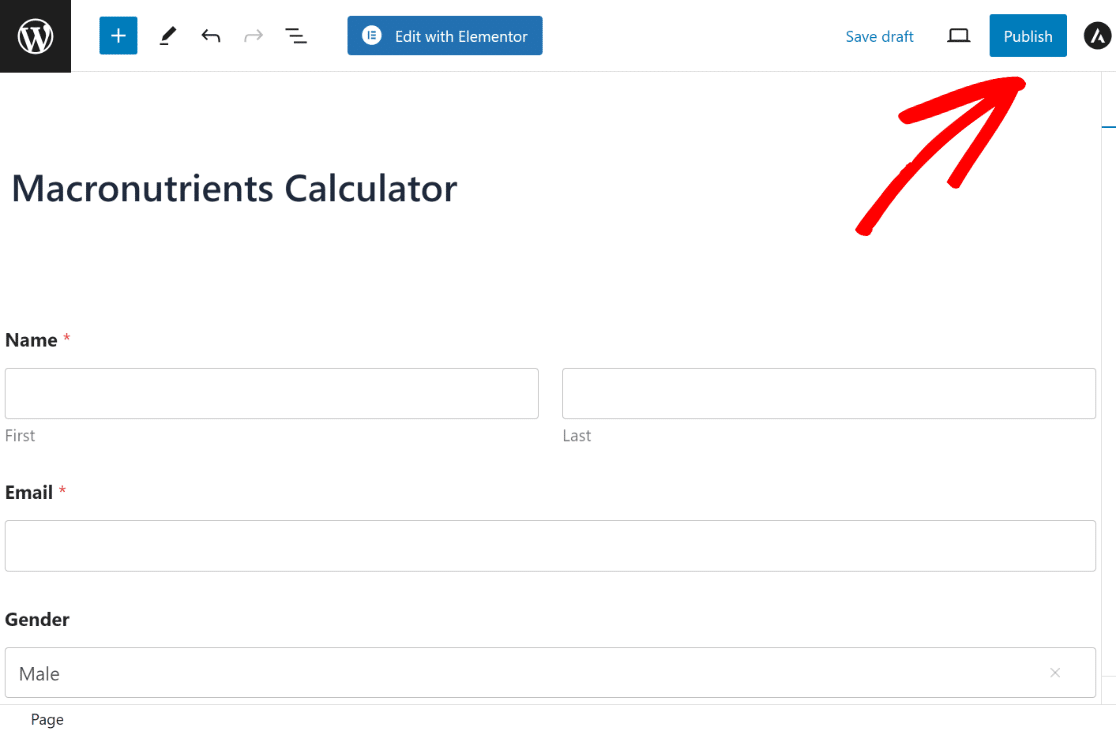
Sie haben nun erfolgreich ein Makronährstoff-Formular erstellt, das Sie nutzen können, um mehr Interessenten für proteinreiche und kohlenhydratarme Diäten, Muskelaufbau und Bodybuilding zu gewinnen, und die Liste geht weiter!
FAQs zu Makronährstoffrechnern
Suchen Sie nach Antworten auf Ihre Fragen? Sehen Sie sich einige der am häufigsten gestellten Fragen zu Makrorechnern an, die wir erhalten!
Wie berechne ich meine benutzerdefinierten Makros?
Um Ihren persönlichen Makrobedarf zu ermitteln, bestimmen Sie zunächst Ihren täglichen Kalorienbedarf. Dieser richtet sich nach Ihrem Aktivitätsniveau, Ihren Zielen (z. B. Fettabbau oder Gewichtszunahme) und Ihrer grundlegenden Körperzusammensetzung. Sobald Sie Ihr Kalorienziel kennen, teilen Sie diese Kalorien auf Kohlenhydrate, Proteine und Fette auf, um einen geeigneten Diät- oder Mahlzeitenplan zu erstellen.
Welche Formeln verwenden die Makro-Rechner?
Makrorechner verwenden häufig Formeln wie die Mifflin-St.-Jeor-Gleichung, um Ihren Grundumsatz (BMR) zu schätzen, und passen ihn dann an Ihr Aktivitätsniveau an, um Ihren täglichen Gesamtenergieverbrauch (TDEE) für den Abbau/Aufbau von Muskeln, Körperfett oder Körpergewicht zu ermitteln.
Ihr TDEE-Wert gibt die Anzahl der Kalorien an, die Sie benötigen, um Ihr aktuelles Gewicht zu halten. Von dort aus wenden die Rechner Ihre Ziele (Gewichtsabnahme, Gewichtszunahme oder Gewichtserhaltung) und die gewünschte Makroaufteilung (40 % Kohlenhydrate, 30 % Eiweiß, 30 % Fette) für einen flexiblen Ernährungsplan an.
Kann ich einen Makro-Rechner anpassen?
Sie können einen maßgeschneiderten Makro-Rechner mit WPForms Pro und dem Calculations Addon erstellen. Mit dieser leistungsstarken Kombination können Sie ein Formular erstellen, in das Benutzer ihre Daten wie Gewicht, Größe, Alter, Aktivitätsniveau und Ziele eingeben.
Anhand dieser Eingaben berechnet der Rechner dann persönliche Makroempfehlungen und zeigt sie an. Er ist ein fantastisches Werkzeug für Ernährungsberater, Fitnesstrainer oder jeden, der online eine individuelle Ernährungsberatung anbieten möchte.
Als Nächstes erfahren Sie, wie Sie einen Preiskalkulator für Ihre Website erstellen.
Suchen Sie nach einer Lösung, mit der Sie Bestellformulare mit automatischer Preis-, Versand- und Steuerberechnung erstellen können? Schauen Sie sich diese Anleitung an, um zu erfahren, wie Sie mit WPForms einen Preisrechner für Ihre Website erstellen können!
Erstellen Sie jetzt Ihr WordPress-Formular
Sind Sie bereit, Ihr Formular zu erstellen? Starten Sie noch heute mit dem einfachsten WordPress-Formularerstellungs-Plugin. WPForms Pro enthält viele kostenlose Vorlagen und bietet eine 14-tägige Geld-zurück-Garantie.
Wenn dieser Artikel Ihnen geholfen hat, folgen Sie uns bitte auf Facebook und Twitter für weitere kostenlose WordPress-Tutorials und -Anleitungen.